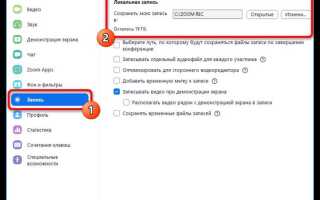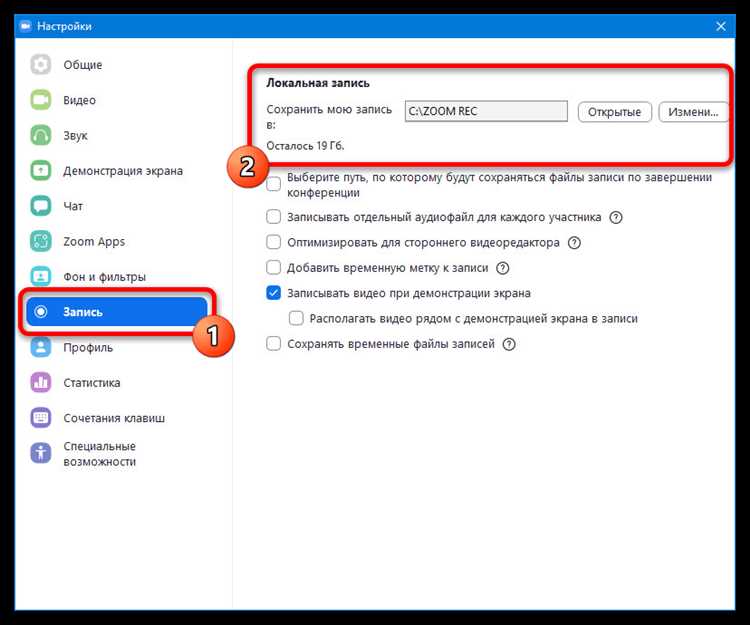
Запись Zoom-конференций может быть полезной для дальнейшего анализа обсуждений или деловой документации. Однако для того, чтобы создать качественную запись с видео и звуком, важно учитывать несколько ключевых аспектов.
Для начала, хост конференции должен быть владельцем записи. Чтобы активировать эту опцию, необходимо в настройках Zoom включить разрешение на запись для всех участников, либо самому начать запись как организатор. В процессе записи будет доступно несколько режимов: запись только аудио, видео с участниками или полный экран. Выбирайте тот, который наиболее точно отражает суть встречи.
Обратите внимание на настройки аудио и видео. Хорошее качество записи напрямую зависит от стабильности интернета. При низком уровне сигнала Zoom автоматически снижает качество изображения и звука, что может отразиться на итоговой записи. Использование проводного интернета значительно снижает вероятность подобных проблем.
Для качественного захвата всех аспектов коммуникации стоит также настроить внешние устройства. Использование качественного микрофона и веб-камеры обеспечит чистоту звука и стабильность изображения. Рекомендуется избегать использования встроенных устройств, так как они часто уступают в качестве.
Как включить запись в Zoom до начала встречи
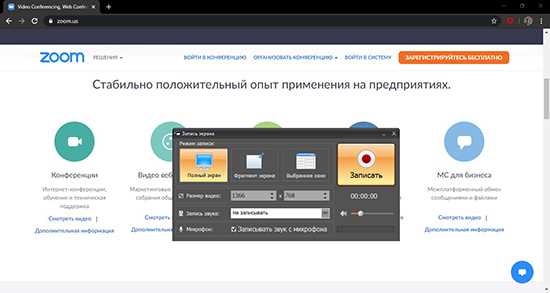
Для начала записи конференции в Zoom до её начала, необходимо настроить соответствующие параметры в настройках профиля или через настройки конкретной встречи.
1. Включение автоматической записи в настройках профиля:
Перейдите в личные настройки Zoom через сайт. В разделе «Запись» активируйте опцию «Автоматически записывать встречи». Здесь можно выбрать, записывать ли только видео, звук или всё вместе. После этого все создаваемые вами встречи будут автоматически записываться.
2. Включение записи на уровне конкретной встречи:
При планировании встречи включите опцию «Автоматическая запись» в разделе параметров. Выберите «Запись на компьютере» или «Запись в облаке». Это установит автоматическую запись для каждой конференции, не требуя дополнительных действий при старте встречи.
3. Участники и права хостов:
Если вы организатор, убедитесь, что у вас есть разрешения на запись. Для этого в разделе настроек встреч убедитесь, что выбран статус «Хост и участники могут записывать». Если вы не хост, запись будет доступна только ему, но вы сможете получить права записи вручную во время встречи.
4. Настройка через приложение Zoom:
Откройте клиент Zoom, перейдите в настройки и в разделе «Запись» активируйте нужные параметры. Эти настройки применяются как к личным встречам, так и к запланированным.
Как записывать только видео или только звук
В Zoom можно настроить запись так, чтобы захватывать только видео или только звук. Это полезно, если нужно зафиксировать только визуальную часть беседы или же оставить только аудиофайл для дальнейшей обработки.
Запись только видео: Чтобы записывать только видео, откройте настройки Zoom. Перейдите в раздел Запись и снимите галочку с опции Записывать звук компьютера. В таком случае будет записываться исключительно видео с участниками конференции, без аудиофайла.
Запись только звука: Для записи только аудио отключите опцию записи видео. Это делается через те же настройки Zoom, в разделе Запись, убрав галочку с Записывать видео. Таким образом, вы получите только аудиофайл, что удобно, например, для подкастов или голосовых заметок.
Для обоих вариантов убедитесь, что используете корректные настройки аудиоустройств и видеокамеры перед началом записи. Это позволит избежать технических проблем в процессе записи.
Что делать, если кнопка записи недоступна

Если кнопка записи в Zoom недоступна, возможно, проблема связана с правами доступа или настройками учетной записи. Проверьте следующие моменты:
1. Роль участника. Запись доступна только организатору или хосту встречи. Если вы присоединились как участник, попросите хоста включить запись или предоставить вам соответствующие права.
2. Лицензия Zoom. Функция записи доступна только для пользователей с платными тарифами (Pro, Business, Education). Если у вас бесплатный аккаунт, вам нужно обновить подписку, чтобы использовать эту функцию.
3. Настройки аккаунта. Перейдите в настройки Zoom в веб-интерфейсе и убедитесь, что запись встреч разрешена. Для этого откройте раздел «Запись» в настройках и включите соответствующую опцию.
4. Ограничения для участников. В некоторых случаях записи могут быть отключены для всех участников встречи в настройках. Проверьте, не активирована ли эта опция на уровне хоста.
5. Обновление версии приложения. Устаревшая версия клиента Zoom может приводить к ограничению доступа к функции записи. Убедитесь, что у вас установлена последняя версия приложения.
6. Использование записи на облаке. Для использования облачной записи (если она включена в вашем тарифе) убедитесь, что данная опция активирована в настройках. Некоторые пользователи могут ограничить облачные записи для других участников.
Если после проверки этих пунктов кнопка записи все равно недоступна, обратитесь в поддержку Zoom для дополнительной диагностики и решения проблемы.
Как сохранить запись на локальный компьютер или в облако
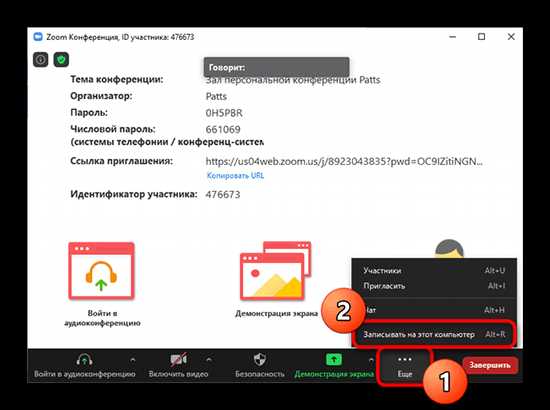
Zoom позволяет сохранить записи конференций как на локальный компьютер, так и в облако. Выбор способа зависит от типа аккаунта и настроек. Для пользователей с базовым (бесплатным) аккаунтом доступна только локальная запись. Платные подписки (Pro, Business, Enterprise) поддерживают сохранение в облако.
Сохранение на локальный компьютер: После завершения конференции Zoom автоматически начнёт конвертацию записи. Этот процесс может занять некоторое время, в зависимости от продолжительности сессии. Когда конвертация завершена, файлы (в формате MP4 для видео и M4A для аудио) сохраняются в папке по умолчанию: C:\Users\<имя пользователя>\Documents\Zoom. Путь можно изменить в настройках Zoom.
Сохранение в облако: Для записи в облако необходимо, чтобы ваша подписка поддерживала эту функцию. Чтобы начать запись, достаточно нажать кнопку «Записать в облако». После завершения конференции запись будет доступна в вашем аккаунте Zoom в разделе Записи. Ссылку на запись можно поделиться с участниками или скачать. Записи в облаке доступны в течение 30 дней, после чего они удаляются, если не были сохранены на локальный диск.
При использовании облачной записи важно иметь стабильное интернет-соединение, так как запись сразу загружается на сервер Zoom. Для экономии места в облаке можно настроить автоматическое удаление старых записей через настройки аккаунта.
Как настроить разрешение на запись для участников
Для предоставления участникам права на запись конференции в Zoom, организатор должен настроить разрешения через панель администрирования. Откройте настройки конференции, перейдите в раздел «Запись» и активируйте опцию «Разрешить участникам запись». Это позволит всем участникам начать запись во время встречи.
Если вам нужно предоставить доступ к записи только конкретным пользователям, можно ограничить эту возможность через «Управление пользователями» в админ-панели. Здесь вы можете назначить роль для каждого участника, позволяя или запрещая запись. Для этого выберите роль «Соорганизатор» или активируйте индивидуальные настройки для каждого пользователя.
В случае, если запись требуется только для организатора, отключите возможность записи для участников. Для этого в настройках конференции отключите пункт «Запись для участников». Таким образом, только организатор будет иметь доступ к функции записи.
Для записи на мобильных устройствах и в приложении Zoom также потребуется разрешение от организатора. На мобильных устройствах функция записи доступна только организатору или пользователю с правами соорганизатора.
Как редактировать и делиться записанным видео после встречи
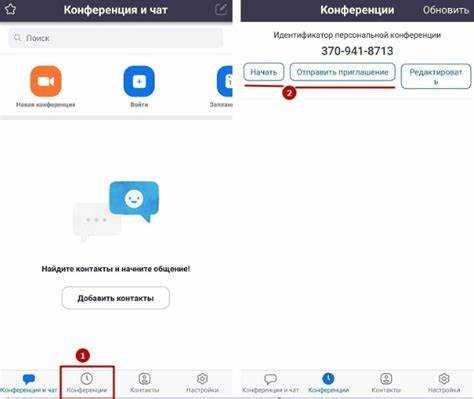
После записи конференции в Zoom, важно обработать видео, чтобы оно соответствовало вашим нуждам. Вот несколько шагов, которые помогут вам сделать это эффективно.
Редактирование видео

Для редактирования видео, полученного после Zoom-сессии, используйте специализированные программы или онлайн-сервисы. Основные этапы редактирования включают:
- Удаление ненужных фрагментов, например, тишины в начале или конце записи.
- Обрезка лишних частей, если необходимо выделить только ключевые моменты.
- Добавление титров или аннотаций, если это важно для понимания содержания.
- Синхронизация звука и видео, если они не совпадают.
- Коррекция цвета и яркости, если изображение нуждается в улучшении.
Для редактирования можно использовать такие инструменты:
- Adobe Premiere Pro – профессиональная программа для монтажа с широкими возможностями.
- DaVinci Resolve – бесплатное приложение с расширенными функциями редактирования видео и цветокоррекции.
- Shotcut – простая и бесплатная альтернатива для базового редактирования.
- iMovie – инструмент для пользователей Mac, подходящий для базового монтажа.
Как поделиться видео
После редактирования видео важно правильно поделиться им. Вот несколько методов распространения:
- Загрузка в облачные хранилища: Google Drive, Dropbox или OneDrive позволяют легко делиться видео с коллегами. Просто загрузите файл и отправьте ссылку.
- Платформы для видео: YouTube или Vimeo – идеальные варианты для публичного распространения или для обучения. Вы можете настроить уровень доступа (например, сделать видео приватным или доступным только по ссылке).
- Отправка по электронной почте: если файл небольшой, можно отправить его как вложение. В противном случае используйте облачные сервисы для передачи ссылки на файл.
- Использование мессенджеров: Telegram, WhatsApp или Slack позволяют отправлять видео в чатах, но обратите внимание на ограничения по размеру файла.
Важно учитывать формат видео при делении. Лучший выбор – MP4, так как он поддерживается большинством платформ и устройств.
Вопрос-ответ:
Как записать Zoom конференцию с видео и звуком?
Чтобы записать Zoom-конференцию с видео и звуком, откройте клиент Zoom и зайдите в настройки. В разделе «Запись» убедитесь, что включена опция записи с видео и звуком. Во время конференции нажмите на кнопку «Записать» в панели управления. Если вы не видите этой кнопки, возможно, вам нужно разрешение от организатора.
Как организатору включить возможность записи для участников Zoom-конференции?
Для того чтобы предоставить участникам право записи, организатор должен зайти в настройки конференции в Zoom, выбрать раздел «Участники» и установить опцию «Разрешить участникам записывать». Также можно сделать это во время самой встречи, кликнув по имени участника и выбрав «Разрешить запись». После этого участник сможет начать запись своего экрана и звука.
Как включить запись в Zoom, если функция недоступна?
Если функция записи недоступна, вероятно, она отключена в настройках учетной записи. В этом случае зайдите в веб-версию Zoom, откройте «Настройки» и включите опцию записи. Если запись разрешена только организатору, вам потребуется запросить разрешение на запись у него. В бесплатной версии Zoom возможность записи доступна только организатору.
Можно ли записать Zoom-конференцию без уведомления участников?
Запись в Zoom всегда сопровождается уведомлением для участников. Это правило действует для защиты конфиденциальности. Даже если организатор настроит запись, участники получат уведомление о начале записи. Если вы хотите записать встречу без этого уведомления, вам нужно будет использовать сторонние программы для записи экрана, однако это нарушает правила использования Zoom и может привести к санкциям.
Как настроить Zoom для записи видеоконференции на облачное хранилище?
Для записи на облачное хранилище нужно, чтобы ваша учетная запись Zoom поддерживала облачные записи (эта функция доступна в платных тарифах). В настройках учетной записи включите опцию «Запись в облако». После этого во время конференции при нажатии на кнопку записи будет предложено выбрать, куда сохранить файл: на компьютер или в облако. Запись будет доступна в вашем аккаунте Zoom после окончания конференции.
Как записать Zoom-конференцию с видео и звуком на компьютере?
Чтобы записать Zoom-конференцию с видео и звуком, откройте приложение Zoom и войдите в свою учетную запись. После подключения к встрече, нажмите на кнопку «Записать» в нижней панели управления. Если вы являетесь организатором встречи, то эта функция будет доступна по умолчанию. Если вы участник, убедитесь, что организатор разрешил вам запись. Запись будет сохраняться на вашем устройстве или в облаке, в зависимости от настроек аккаунта.
Можно ли записывать Zoom-конференцию с участниками, если у меня нет прав организатора?
Если у вас нет прав организатора, то для записи встречи вам нужно получить разрешение от организатора. Он может включить опцию записи для участников через настройки безопасности Zoom. Однако если организатор не разрешит запись, то вы не сможете сохранить встречу на своем устройстве. В таких случаях можно попросить организатора предоставить доступ к записи после встречи, если он использует облачное хранилище для сохранения видеозаписей.